QDirStat — это развитие более старого, проверенного инструмента KDirStat, созданного тем же автором Стефаном Хандхаммером. Обе программы служат одной и той же цели: представляют статистику использования памяти нашего компьютера в удобной для человека форме.
Программа отображает результаты не в виде простых чисел и процентов, а в виде иерархической древовидной структуры и графической карты. Это позволяет легко выявить самых крупных пожирателей пространства: найти и удалить ненужные файлы и освободить занимаемое ими пространство.
Застенчивый QDirStat знает, что мы будем использовать его для освобождения места для хранения, и включает в себя некоторые функции, которые помогают в этом. Приложение не только отображает статистику о файлах, но и позволяет вам выполнять над ними действия. Вы можете удалить их через приложение, очистить остатки синхронизации GIT или выполнить прогоны, а также удалить мусорные файлы. Вы можете настроить все это или добавить свои собственные сценарии очистки.
Читайте также: Как проверять и управлять дисковым пространством в Linux
Установить QDirStat
Вероятно, вы можете найти QDirStat в программном центре вашего дистрибутива. Найдите его по названию в основном графическом инструменте управления программным обеспечением вашего дистрибутива и установите через него.
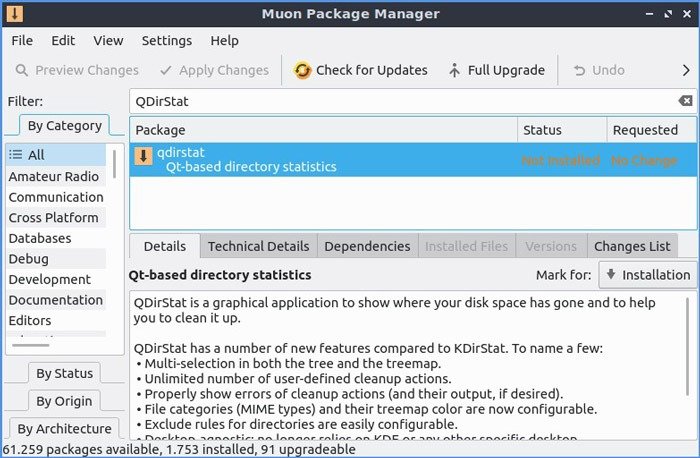
Если вы предпочитаете терминал, в дистрибутивах, совместимых с Debian и Ubuntu, вы можете подключить его с помощью:
sudo apt install qdirstat
В отличие от своего старшего брата, KDirStat, QDirStat не требует библиотек KDE (или Gnome, или какой-либо другой среды рабочего стола), кроме QT и Perl, поэтому его установка будет относительно быстрой и безболезненной.
Выберите путь для анализа
При запу
Contents
Установить QDirStat
дит к действию, спрашивая, какой исходный путь ему следует исследовать. Вы можете выбрать любой путь, доступный через файловый менеджер, локальный или удаленный (например, общие ресурсы SMB в локальной сети Windows). Если он смонтирован и доступен, QDirStat может его использовать.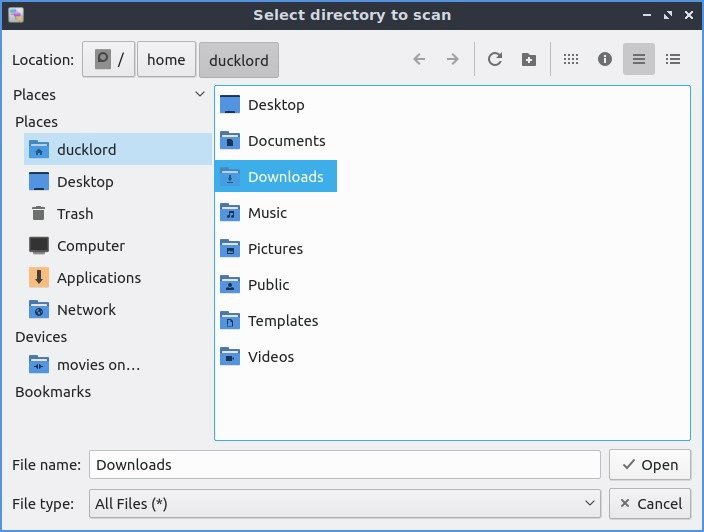
Древовидное представление и визуальная карта
После непродолжительного анализа содержимого выбранного пути QDirStat представит свои результаты двумя разными способами в главном окне.
Первый — это «деревовидное представление», мало чем отличающееся от того, с которым вы, возможно, знакомы по типичным файловым менеджерам. Разница в том, что QDirStat по умолчанию упорядочивает их в зависимости от размера каждой записи, при этом наибольшие объемы памяти располагаются сверху.
Одним взглядом вы можете проверить, сколько папка занимает в процентах использования, ее фактический размер в байтах (K/M/T) и т. д.
Как и в древовидном представлении файлового менеджера, вы можете развернуть любую папку и просмотреть ее содержимое, нажав на маленькую стрелку слева от нее.
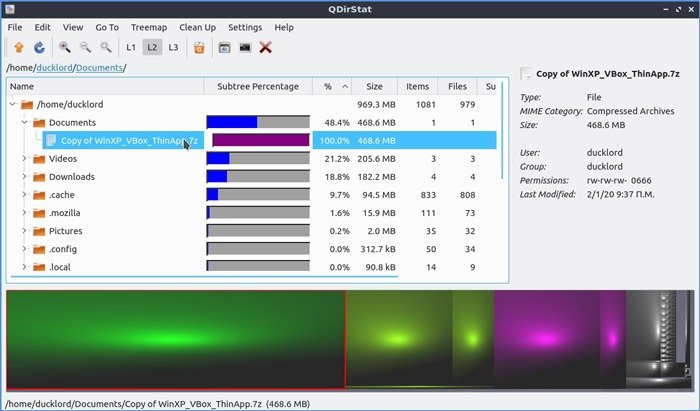
В нижней части окна вы можете увидеть второе графическое представление всего на пути.
Каждый прямоугольник представляет отдельный файл, и чем больше прямоугольник, тем больше места в вашем хранилище занимает файл, который он представляет.
Удалить файлы
Когда вы найдете файл или папку, которую хотите удалить, щелкните его правой кнопкой мыши и выберите «Переместить в корзину» или выберите его и нажмите Удалитьна клавиатуре.
Файл/папка останется в корзине ОС до тех пор, пока она не будет очищена или пока другие файлы не займут занимаемое ею место.
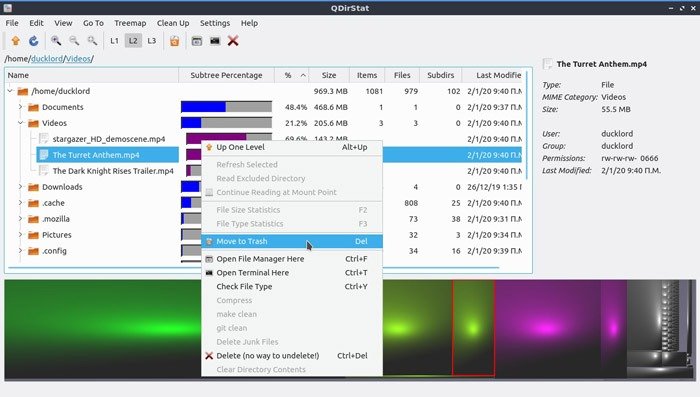
Для окончательного удаления выберите вариант «Удалить (невозможно восстановить!)» или нажмите <
Древовидное представление и визуальная карта
в файл или папку.Как ясно сказано, перепроверять то, что вы удаляете с помощью этой опции, бесполезно, поскольку отмены нет.
Действия по сжатию и очистке
При выборе папок вместо файлов QDirStat предлагает больше возможностей для восстановления потерянного места для хранения.
Щелкните правой кнопкой мыши по папке, и QDirStat позволит вам сжать ее содержимое (с помощью tar создаются файлы bz2), чтобы уменьшить занимаемое ими пространство.
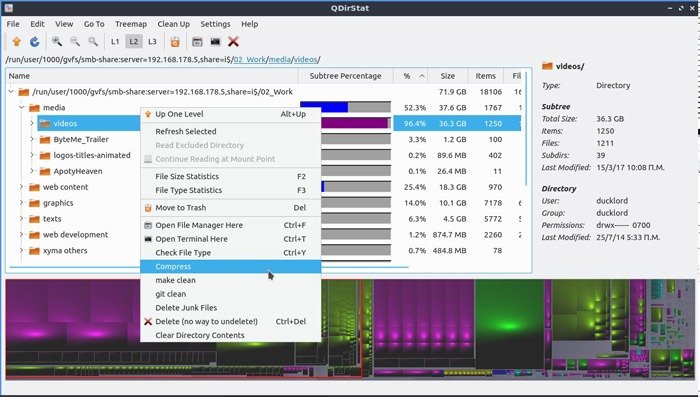
Вы также можете удалить остатки синхронизации make или GIT, выбрав эти параметры («make clean» и «git clean») в контекстном меню.
Избегайте функции «Очистить содержимое каталога», поскольку она уничтожит все содержимое папки (если это не то, что вам требуется).
Наконец, «Удалить ненужные файлы» удаляет файлы, обнаруженные по выбранному пути и распознанные как ненужные. Вы можете сами указать, что это такое, в настройках QDirStat.
Настройка очистки
Выберите «Настройки >Настроить QDirStat», чтобы сделать именно это, настроить QDirStat. Программа группирует параметры настройки на четырех вкладках.
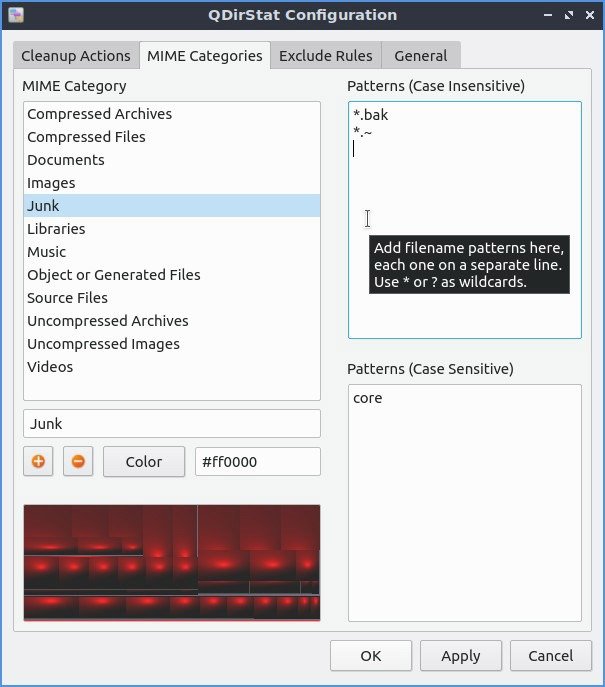
Действия по очистке позволяют проверить существующие функции, которые программа может запускать для выбранных файлов и папок. Хотя название предполагает, что они связаны только с удалением данных, здесь вы также найдете опции «Открыть файловый менеджер здесь» и «Открыть терминал здесь». При желании вы можете реорганизовать действия и добавить новые.
Категории MIME — здесь вы можете определять различные группы файлов на основе шаблонов, указанных в их именах. Например, вы можете включить вр
Удалить файлы
рию MIME «Нежелательная почта», добавив запись «*.tmp» в поле «Шаблоны (без учета регистра)».Правила исключения составляют список файлов и папок, которые программа не будет трогать. Вероятно, лучше всего добавить сюда любые важные папки и файлы, на которые не должна влиять работа программы.
Общие содержит некоторые основные параметры, касающиеся работы и внешнего вида приложения. Его можно пропустить.
Соблюдайте чистоту
QDirStat очень полезен для обнаружения больших, но бесполезных файлов, занимающих ваше пространство, но, как мы видели, он будет еще более полезен, если вы настроите существующие или настроите свои собственные действия по очистке.
Таким образом, вы узнаете, что делает каждый из них и как это может повлиять на ваши файлы, и создадите сценарии очистки, в которых отправка избыточных данных в небытие будет вопросом двух кликов.


